Aktualisiert December 2025 : Beenden Sie diese Fehlermeldungen und beschleunigen Sie Ihr Computersystem mit unserem Optimierungstool. Laden Sie es über diesen Link hier herunter.
- Laden Sie das Reparaturprogramm hier herunter und installieren Sie es.
- Lassen Sie es Ihren Computer scannen.
- Das Tool wird dann Ihren Computer reparieren.
Microsoft hat sein letztes großes Update, das Windows 10 Fall Creators Update Version 1709, kürzlich vor etwa zwei Monaten veröffentlicht, und die Leute haben begonnen, die Fehler im Build zu melden. Es gibt einen der größten Fehler, bei dem sich einige der Personen zweimal anmelden müssen, d.h. das Passwort zweimal eingeben, bevor sie sich tatsächlich in Windows anmelden und ihre Arbeit fortsetzen können. Ich persönlich stand vor diesem Problem, bei dem ich mich zweimal anmelden musste, um auf den Desktop zugreifen zu können.
Der Anmeldebildschirm erscheint zweimal in Windows 10
Wir empfehlen die Verwendung dieses Tools bei verschiedenen PC-Problemen.
Dieses Tool behebt häufige Computerfehler, schützt Sie vor Dateiverlust, Malware, Hardwareausfällen und optimiert Ihren PC für maximale Leistung. Beheben Sie PC-Probleme schnell und verhindern Sie, dass andere mit dieser Software arbeiten:
- Download dieses PC-Reparatur-Tool .
- Klicken Sie auf Scan starten, um Windows-Probleme zu finden, die PC-Probleme verursachen könnten.
- Klicken Sie auf Alle reparieren, um alle Probleme zu beheben.
.
Wenn Sie mit diesem Problem konfrontiert sind, finden Sie hier, was Sie tun können, um das Problem zu lösen.
1] Deaktivieren Sie Meine Anmeldeinformationen verwenden, um die Einrichtung meines Geräts nach einem Update oder Neustart automatisch abzuschließen

- Gehen Sie zu Einstellungen, indem Sie zur Starttaste und dann zum Symbol Einstellungen gehen.
- Gehen Sie zum Abschnitt Update & Security und wählen Sie die Advanced Options.
- Im Abschnitt next finden Sie Disable Use my sign-in info, um die automatische Einrichtung meines Gerätes nach einem Update oder Neustart abzuschließen. Schalten Sie es aus und starten Sie Windows neu. Wenn es bereits ausgeschaltet ist, müssen Sie zum zweiten Workaround wechseln.
2] Doppelte Benutzernamen entfernen
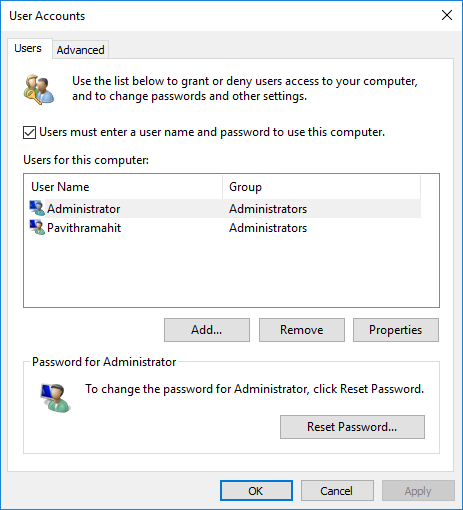
- Öffnen Sie das Dialogfeld RUN im Startmenü und geben Sie netplwiz ein.
- Es wird zwei verschiedene Benutzernamen mit dem gleichen Namen geben (da ich das Problem bereits gelöst habe, wenn ich keine doppelten Benutzernamen habe.).
- Entfernen Sie einen der Benutzer und Sie sind mit dem Problem einverstanden.
- Starten Sie die Fenster neu und prüfen Sie, ob das Problem gelöst ist.
3] Erlaubt die automatische Anmeldung
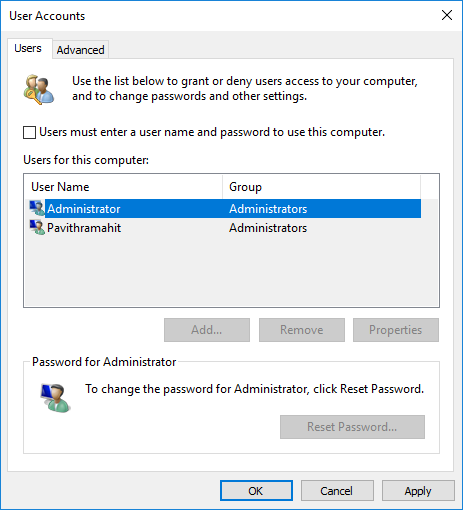
- Öffnen Sie Netplwiz.exe im Dialogfeld RUN.
- Deaktivieren Sie die Option Benutzer müssen einen Benutzernamen und ein Passwort eingeben, um diesen Computer zu benutzen.
- Starten Sie den PC neu.
- Öffnen Sie erneut das Dialogfeld.
- Aktivieren Sie das Kontrollkästchen Anmeldung erforderlich.
- Starten Sie den PC neu und Ihr Problem ist behoben.
Dies sind einige der Abhilfemaßnahmen für Ihr Problem. Lassen Sie es uns wissen, wenn Sie das gleiche Problem mit Ihrem Windows 10 PC haben. Wenn Sie eine andere Lösung für dieses Problem haben, lassen Sie es uns im Kommentarbereich unten wissen, dies wird anderen Benutzern helfen, wenn die oben genannten Lösungen und der Workaround nicht funktionieren.
EMPFOHLEN: Klicken Sie hier, um Windows-Fehler zu beheben und die Systemleistung zu optimieren
